Có rất nhiều lí do khiến iPhone không thể kết nối Wifi được. Bài viết này sẽ giới thiệu đến bạn một số cách khắc phục lỗi kết nối Wifi trên iPhone nhanh gọn, dễ thực hiện, cùng xem nhé.
Cách khắc phục lỗi kết nối Wifi trên iPhone
Trước khi thực hiện việc khắc phục lỗi kết nối Wifi trên iPhone, bạn cần chắc chắn rằng router vẫn đang hoạt động bình thường, bằng cách sử dụng một chiếc điện thoại khác và tiến hành kết nối WiFi. Nếu mọi thứ vẫn ổn nghĩa là iPhone của bạn đang gặp vấn đề.
1. Chấp nhận các điều khoản của nhà cung cấp

Nếu bạn đang kết nối WiFi tại những địa điểm công cộng như trung tâm mua sắm, nhà hàng, quán cà phê, khách sạn,... thì bạn cần phải chấp nhận các điều khoản của nhà cung cấp, ví dụ như chia sẻ thông tin cá nhân, đăng nhập Facebook...thì mới có thể kết nối Wifi ở địa điểm đó.
Vì vậy, khi kết nối WiFi thành công, bạn cần mở trình duyệt Safari trên iPhone, sau đó làm theo các bước hướng dẫn để có được quyền truy cập.
Còn nếu bạn đang kết nối với WiFi ở công ty hoặc tại nhà, hãy chắc chắn rằng tùy chọn Chế độ máy bay (Airplane mode) trong mục Cài đặt (Settings) đã bị vô hiệu hóa.
2. Thiết lập lại kết nối Wifi
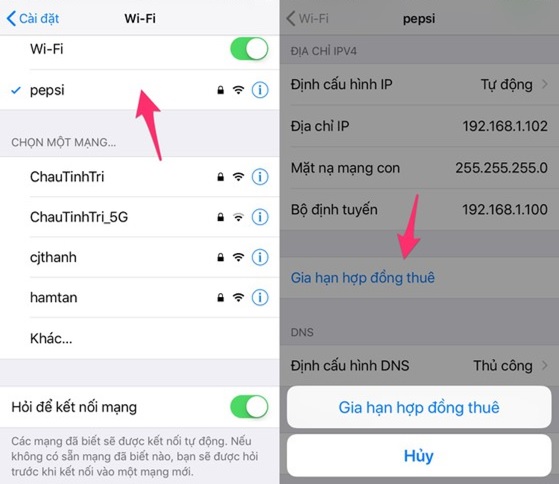
Việc tắt đi và bật lại kết nối WiFi là cách đơn giản nhất để khắc phục các lỗi không rõ nguồn gốc. Trong trường hợp vấn đề vẫn chưa được khắc phục, bạn có thể đăng nhập vào mục Cài đặt (Settings) > Nhấn chọn WiFi, sau đó bấm vào tên mạng đang gặp sự cố > Nhấn chọn Gia hạn hợp đồng thuê (Renew Lease) > Chọn tiếp Gia hạn hợp đồng thuê (Renew Lease).
- Xem thêm: Mua iPhone 11 Series/ Airpods 2 chính hãng VN/A – Thanh toán qua thẻ tín dụng nhanh chóng, dễ dàng
3. Khởi động lại iPhone
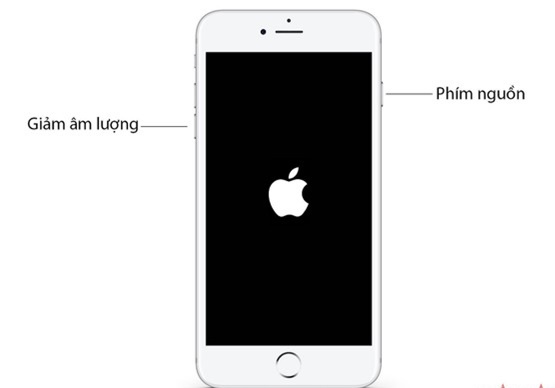
Trước hết, bạn hãy khởi động lại điện thoại iPhone bằng cách nhấn giữ nút nguồn và nút Home cùng lúc. Nếu bạn sử dụng iPhone 8 trở lên thì chỉ cần vào mục Cài đặt (Settings) > Nhấn chọn Cài đặt chung (General) > Nhấn chọn Tắt máy (Shutdown). Sau đó, bạn nhấn im nút nguồn vài giây để kích hoạt lại máy. Bên cạnh đó, khi cắm sạc thì tự động iPhone X hay iPhone 8/8 Plus cũng sẽ mở lại.
Còn nếu đã kích hoạt nút Home ảo, bạn chỉ cần nhấn chọn mục Thiết bị (Device) > Nhấn chọn Thêm (More) > Nhấn chọn Khởi động lại (Restart).
4. Khởi động lại Router
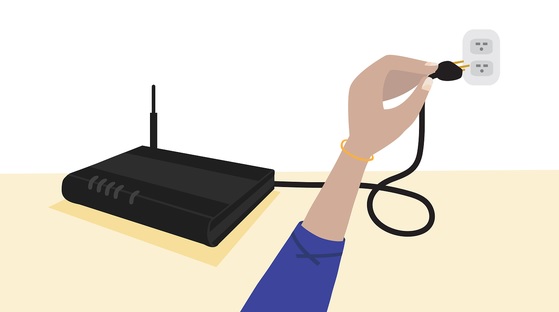
Sau 1 thời gian dài sử dụng, bạn cũng nên khởi động lại router, bạn cần tắt nguồn thiết bị và để khoảng 30 giây, sau đó cắm điện trở lại.
5. Quên mạng
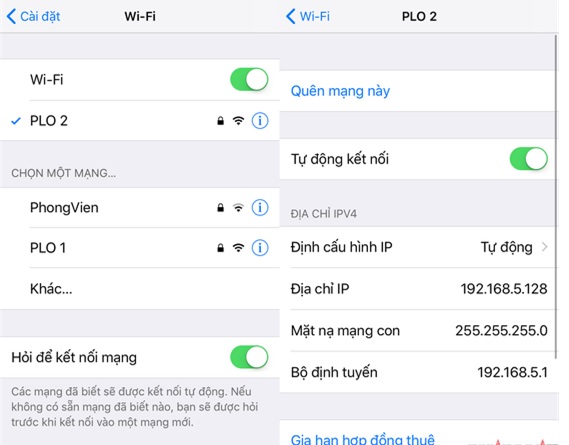
Khi bạn quên mật khẩu, bạn có thể tiến hành quên mạng để cài đặt lại mật khẩu mới bằng cách vào mục Cài đặt (Settings) > Nhấn chọn WiFi và nhấp vào biểu tượng chữ “i” ở góc phải > Nhấn chọn Quên mạng này (Forget this network), sau đó bạn tiến hành kết nối Wifi như bình thường.
6. Khôi phục cài đặt mạng
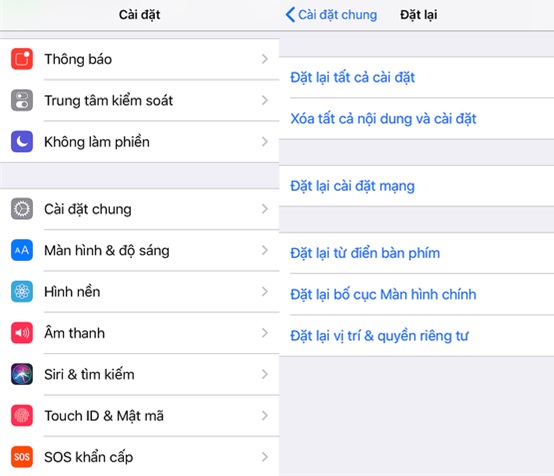
Việc cấu hình sai các thông số như địa chỉ IP, cổng mạng, proxy...cũng sẽ khiến người dùng không thể kết nối WiFi được. Nếu gặp phải tình huống như vậy, bạn nên khôi phục toàn bộ cài đặt mạng bằng cách vào mục Cài đặt (Settings) > Nhấn chọn Cài đặt chung (General) > Nhấn chọn Đặt lại (Reset) > Nhấn chọn Đặt lại cài đặt mạng (Reset Network Settings). Việc này sẽ không hề ảnh hưởng đến dữ liệu trên iPhone.
Hy vọng với những cách trên sẽ giúp bạn có thể tự mình khắc phục lỗi kết nối Wifi trên iPhone nhanh chóng. Nhớ đừng quên chia sẻ bài viết này với bạn bè, người thân được biết cùng nhé.
BÀI VIẾT LIÊN QUAN




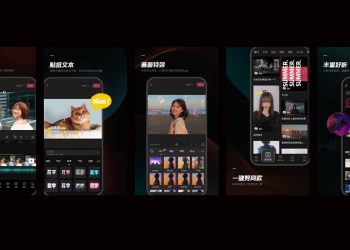



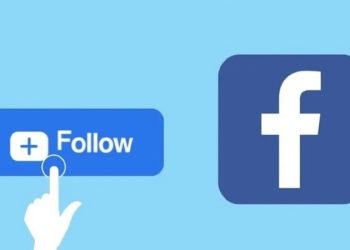



Email của bạn sẽ không được hiển thị công khai. Các trường bắt buộc được đánh dấu *
Tạo bình luận mới